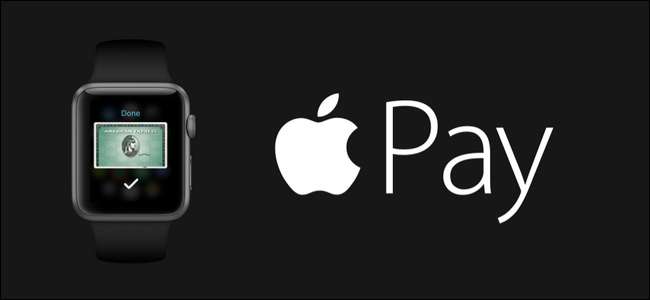
Gracias a la proliferación de terminales compatibles con Apple Pay que aparecen en los minoristas de todo el mundo, es más fácil que nunca pagar sus compras con Apple Pay. Si bien la mayoría de la gente entiende que puede usar su iPhone, también puede usar su Apple Watch para verdaderos inconvenientes en la muñeca. Siga leyendo mientras le mostramos cómo configurarlo.
¿Por qué quiero hacer esto y qué necesito?
En 2014, Apple presentó Apple Pay, un sistema de billetera digital y pago móvil. El sistema Apple Pay es un método seguro de almacenamiento de tarjetas de crédito que le permite usar su iPhone, iPad o Apple Watch compatible para realizar pagos a través del sistema Apple Pay. La premisa es que todas las transacciones de pago reales son manejadas por el sistema de Apple y no por los sistemas frecuentemente comprometidos usados por varios minoristas.
RELACIONADO: Google Wallet vs.Apple Pay: lo que necesita saber
Si bien es seguro y bastante conveniente usar su iPhone para tales fines, puede hacerlo aún más conveniente cambiando el método de entrega de pago a su muñeca a través de la aplicación de billetera Apple Watch. Luego, en lugar de buscar en su bolsillo y sacar su iPhone como lo haría con su billetera física, simplemente puede tocar la aplicación en su muñeca, sostenerla cerca del escáner inalámbrico y realizar su pago.
Para usar Apple Pay en el Apple Watch, necesitará un Apple Watch emparejado con un iPhone 5 o posterior (aunque el iPhone 5 no es compatible con Apple Pay, sí lo hace cuando se combina con el Apple Watch más nuevo), iOS 8.2 (lectores de EE. UU.) o iOS 8.3 (lectores del Reino Unido) o posterior, una ID de Apple con sesión en iCloud, una tarjeta compatible de un banco participante y protección con contraseña habilitada en su Apple Watch.
La mayoría de esas cosas no son un gran obstáculo: el Apple Watch solo se ejecuta en iPhone 5 y versiones posteriores, por ejemplo, por lo que todos los que tienen un Apple Watch tendrán un teléfono lo suficientemente nuevo, y es bastante raro tener un dispositivo iOS que no lo sea. he iniciado sesión en iCloud. El único obstáculo real para la mayoría de los usuarios es si su banco participa o no. No tuvimos problemas para agregar nuestra tarjeta American Express a Apple Pay, pero la combinación de tarjeta de crédito / débito emitida por nuestra pequeña cooperativa de crédito regional, lamentablemente, no era elegible ya que nuestra cooperativa de crédito aún no participa en el sistema Apple Pay.
Profundicemos y veamos cómo configurar Apple Pay en tu Apple Watch. No se preocupe si nunca antes ha utilizado el sistema Apple Pay, comenzamos desde cero a través de la aplicación Watch en el iPhone; incluso si nunca antes abrió la aplicación Wallet, lo tendremos listo y funcionando en cuestión de minutos.
Asegurar su Apple Watch con una contraseña
Si ya ha configurado su Apple Watch para usar un código de acceso, pase a la siguiente sección. Si aún no ha configurado su Apple Watch para usar un código de acceso, deberá hacerlo ahora, ya que es un requisito de seguridad para el uso de Apple Pay en el reloj.
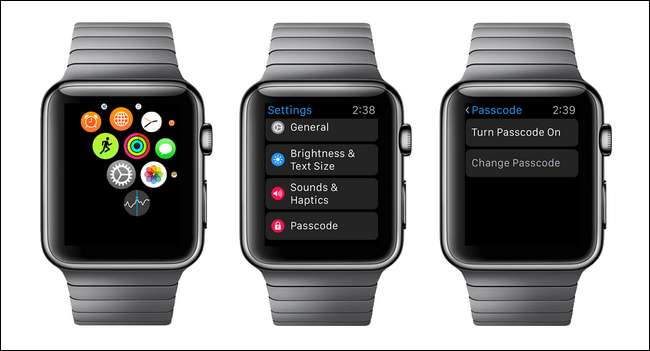
Para configurar el código de acceso para su Apple Watch, toque la corona digital para acceder al menú de aplicaciones y seleccione, como se ve arriba a la izquierda, el ícono de ajustes para acceder al menú de Configuración del Apple Watch. Dentro del menú de configuración, desplácese hacia abajo hasta "Código de acceso", que se ve arriba en el centro, y toque "Activar código de acceso", que se ve arriba a la derecha. Se le pedirá que ingrese un código numérico de cuatro dígitos, confírmelo y estará listo. A partir de ahora, cada vez que se quite el reloj y se lo vuelva a poner, se le pedirá que ingrese ese código para desbloquearlo. (A menos que su reloj esté muy holgado en su muñeca, nunca debería necesitar ingresar el código mientras usa el reloj).
Agregar una tarjeta a su Apple Watch
Agregar tarjetas de crédito y débito a su Apple Watch es increíblemente simple, ya sea que esté agregando tarjetas existentes que ya ingresó en el sistema Apple Pay o si está comenzando desde cero. Para comenzar, abra la aplicación Watch en su iPhone.
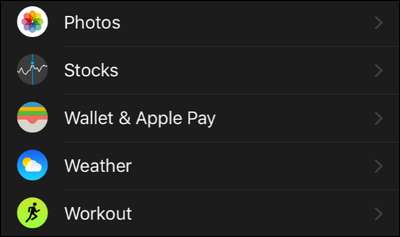
Desplácese hacia abajo en la pantalla de navegación principal hasta que vea "Wallet & Apple Pay", tóquelo.

Lo que ve en la pantalla siguiente depende completamente de si ha configurado previamente Apple Pay o no. Si ya tiene una o más tarjetas Apple Pay registradas, las verá en la lista aquí como tarjetas potenciales para usar en el Apple Watch. Si está comenzando de cero, como lo hacemos para este tutorial, solo verá la opción "Agregar tarjeta de crédito o débito". Seleccione esa opción.
Serás recibido con una pequeña pantalla de presentación que explica brevemente qué es Apple Pay. Haga clic en Siguiente".
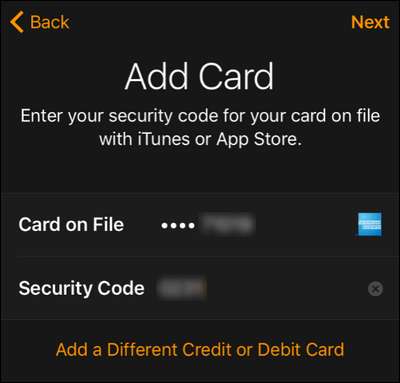
De forma predeterminada, la tarjeta que le sugerirá que agregue es la tarjeta que ha asociado con su cuenta de iTunes / App Store. Si desea utilizar esta tarjeta, simplemente debe ingresar el código de seguridad de la tarjeta física y hacer clic en "Siguiente". Si desea utilizar una tarjeta diferente, seleccione “Agregar una tarjeta de crédito o débito diferente” y luego ingrese la información completa de la cuenta y haga clic en “Siguiente”.
Independientemente del enfoque que adopte, una vez que ingrese la información de la tarjeta, se le pedirá que confirme su acuerdo con los términos y condiciones (específicamente, estos son términos y condiciones establecidos por el emisor de la tarjeta de crédito para el uso de su tarjeta a través de Apple Sistema de pago para obtener términos y condiciones diferentes pero más o menos idénticos para American Express, Visa, etc.). Lea (o no lea) los términos y haga clic en "Aceptar". Recibirás una confirmación de la adición de la tarjeta en tu iPhone y en tu Apple Watch.

Si regresa a la pantalla principal "Apple & Wallet Pay" dentro de la aplicación Apple Watch, como se ve arriba, ambos verán la tarjeta que acaba de agregar y tendrán la oportunidad de agregar más tarjetas. Si opta por agregar más tarjetas, puede cambiar fácilmente la tarjeta predeterminada en el reloj a una de las tarjetas más nuevas.
Ahora que tenemos una tarjeta cargada en el Apple Watch, es hora de ver cómo se usa.
Uso de Apple Pay desde su Apple Watch
Usar Apple Pay en general y específicamente desde su Apple Watch es muy sencillo. Echemos un vistazo a las tres consideraciones al usar su Apple Watch para cobrar en la línea de pago: dónde usarlo, cómo acceder rápidamente y cómo acceder a sus tarjetas no predeterminadas.
¿Dónde puedo usar Apple Pay?
Si bien es probable que haya visto el logotipo de Apply Pay real en las terminales de pago, en realidad puede funcionar en muchas más terminales. En cualquier lugar que vea un sistema de pago con cualquiera de los siguientes símbolos, puede usar Apple Pay:
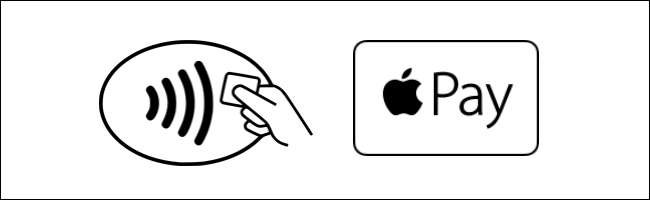
Si bien los terminales actualizados más recientemente y los que pertenecen a compañías que han hecho una demostración de asociación con Apple tendrán el logotipo de Apple Pay real (visto arriba a la derecha), el sistema Apple Pay también funciona con el sistema PayWave de Visa, PayPass de MasterCard y ExpressPay de American Express. terminales, que se indican con el logotipo de la tarjeta / onda de radio (arriba a la izquierda).
Cuando vea uno de esos logotipos, puede renunciar a deslizar su tarjeta de crédito y pagar con su Apple Watch. Además, si desea planificar con anticipación para visitar una ubicación que admita su nuevo y elegante reloj futurista, puede consultar los recursos en línea para ubicar terminales habilitados para Apple Pay.
El lugar más obvio para consultar sería el sitio web de Apple en Dónde usar Apple Pay , pero recuerde que Apple Pay funciona en los sistemas de pago sin contacto implementados por las principales compañías de tarjetas de crédito. Los sistemas de pago de las compañías de crédito precedieron a Apple Pay y tienen una mayor saturación que las estrictas asociaciones de Apple. Como tal, a menudo puede encontrar ubicaciones adicionales para usar Apple Pay buscando ubicaciones en las bases de datos de su empresa. Si bien VISA y American Express no han hecho un trabajo tan difícil manteniendo sus mapas de localización de servicios, puede encontrar MasterCard Ubicaciones de PayPass aquí e incluso usar el MasterCard cerca aplicación sobre la marcha para localizar ubicaciones compatibles con Apple Pay directamente desde su iPhone.
Cómo pagar rápidamente con su tarjeta predeterminada
Cuando ves demostraciones de Apple Pay en el Apple Watch, siempre muestran que el usuario toca su reloj, lo sostiene y, ¡boom, pago realizado! Así de rápido es usar la tarjeta predeterminada. Si desea pagar con su tarjeta predeterminada, la forma más rápida de acceder a Apple Pay es presionar dos veces el botón lateral (el botón grande debajo de la corona digital, indicado en la imagen de abajo mediante la flecha roja). Si lo hace, lo llevará directamente a la pantalla "Listo ...", que se ve a continuación.

Se le pedirá que sostenga su muñeca cerca de la terminal de pago para completar la transacción. Pasará aproximadamente un segundo y luego su reloj vibrará suavemente y emitirá un pequeño tono para indicar que la transacción se completó (además de indicar en la pantalla que el pago se completó).
¡Eso es! Toca dos veces, mantén cerca, espera a que suene y suene.
Cómo pagar con sus tarjetas no predeterminadas
Si bien la mayoría de las personas usarán la tarjeta predeterminada el 99% del tiempo, si desea usar una tarjeta secundaria en su Apple Watch (como, digamos, tiene su tarjeta de crédito personal y su tarjeta de gastos de trabajo allí), puede hacerlo fácilmente acceder a él. No es tan rápido como la rutina de doble toque y pago que acabamos de ver, pero no está mal.

Para pagar con una tarjeta secundaria, debe hacer clic en la corona digital para acceder a sus aplicaciones de Apple Watch (que se ven arriba a la izquierda), luego deslizar el dedo hacia la izquierda o hacia la derecha (como si estuviera usando un álbum de fotos) para seleccionar la tarjeta que desea. luego toque dos veces el botón lateral cuando haya seleccionado la tarjeta que desea utilizar. En este punto, se encuentra en el mismo modo de pago que describimos anteriormente, por lo que todo lo que necesita hacer es acercar el reloj a la terminal de pago.
Independientemente de cómo haya llegado al último paso de pago, simplemente mantenga la muñeca cerca del terminal y espere a que se escuche un suave zumbido y tono para indicar que se ha realizado el pago. ¡Eso es todo al respecto! Después de pasar por la molestia de configurar todo, pagar en los minoristas participantes es tan simple como presionar dos veces un botón en su reloj y sostener su muñeca sobre el terminal. Si eso no se siente como vivir en el futuro, no sabemos qué lo hará.
¿Tiene alguna pregunta sobre su Apple Watch? Envíenos un correo electrónico a [email protected] y haremos todo lo posible para responderlo.







